ネットワークビューアのユーティリティパネル(カスタムビュー)のハイライトにより、ハイライト表示する条件に一致するリソースだけをハイライト表示させることができます。
ポイント
複雑なネットワーク構成の場合でも、ハイライト表示することで関連する経路を視覚的に確認することができるため、運用時の確認作業時間を短縮できます。
ハイライト表示を行うための操作手順を以下に示します。
ハイライトボックスのラベル右上の[+]ボタンをクリックすることで、設定画面が表示されます。
図13.16 ハイライトの設定画面
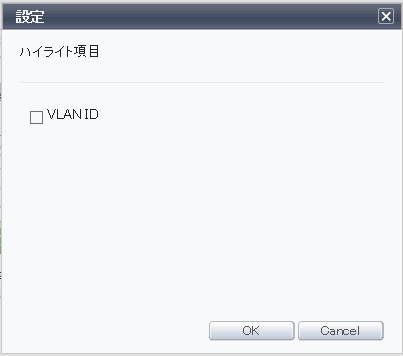
条件として設定したいハイライト項目にチェックを入れます。
[OK]ボタンをクリックします。
ハイライトのボックス内に手順2でチェックしたハイライト項目に対応する入力フィールドが表示されます。
入力フィールドをクリックすることで、プルダウンが表示されます。
プルダウンからハイライト表示する条件を選択することで、条件に一致するリソースだけがハイライト表示されます。
以下の条件でハイライト表示ができます。
VLAN ID
指定したVLAN IDに一致するリソースがハイライト表示されます。
イーサネット・ファブリック装置(Converged Fabric)の場合
VLAN ID入力フィールドの"VLAN/C-TAG"と"VLAN(S-TAG)"の両方の条件を設定できます。
両方の条件が設定された場合、両方の条件に一致するリソースが表示の対象となります。
イーサネット・ファブリック装置(Converged Fabric)以外の場合
VLAN ID入力フィールドの"VLAN/C-TAG"の条件だけが意味を持ちます。
"VLAN(S-TAG)"に条件が設定されていても無視され、"VLAN/C-TAG"の条件に一致するリソースが表示の対象となります。
VLAN表示時のアイコンは、「13.2.7.1 リソースの表示」のアイコンに緑色の枠が表示されたものです。
リソースに異常が発生した場合、該当するリソースアイコン上に異常を示す状態アイコンが表示されます。
状態については、「13.2.7.1 リソースの表示」を参照してください。